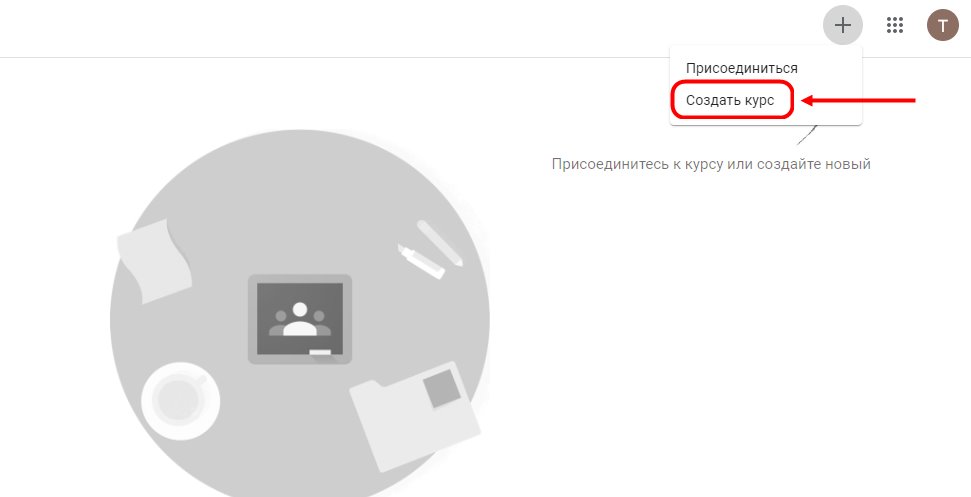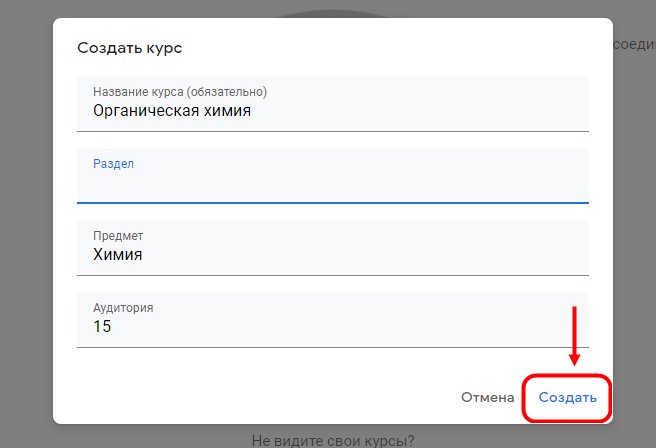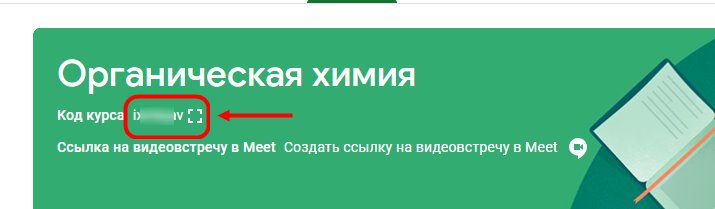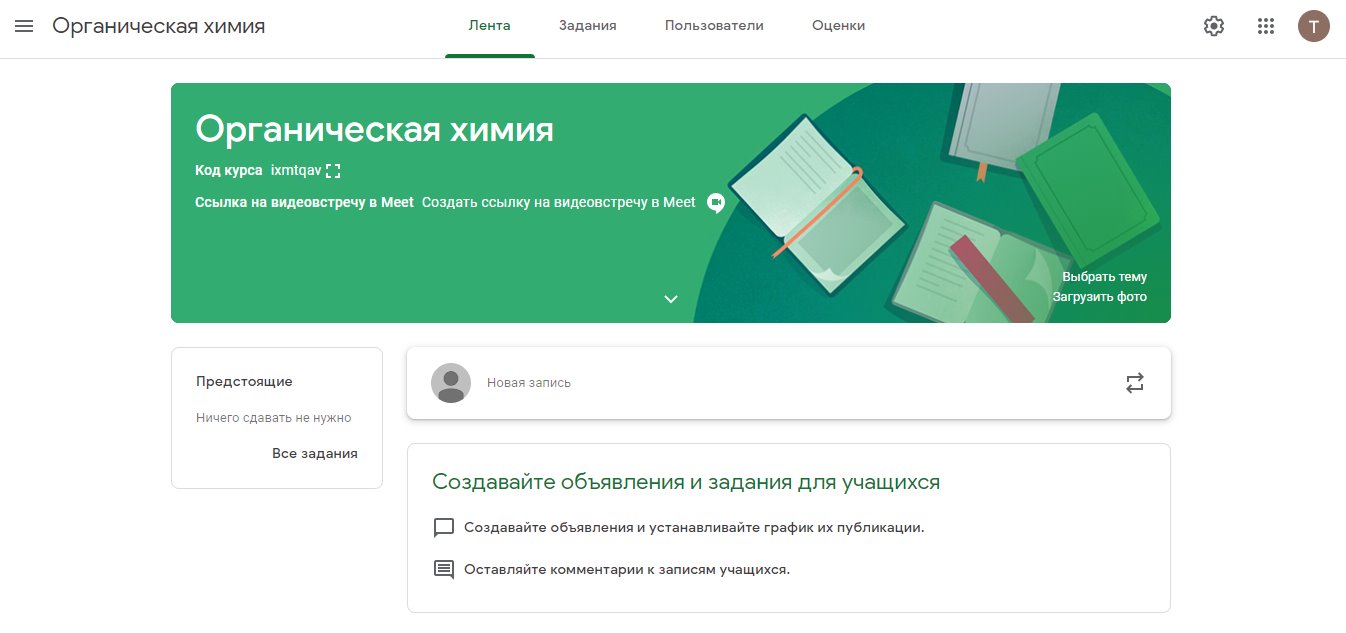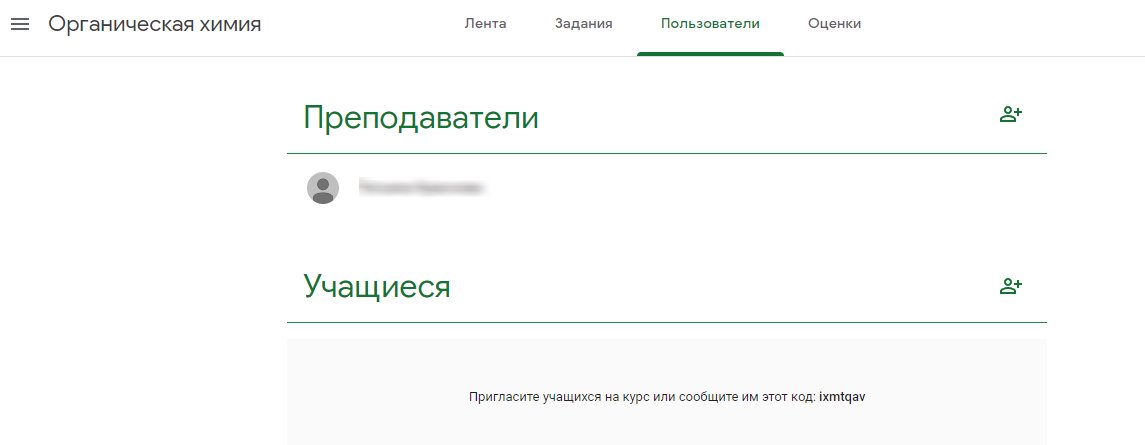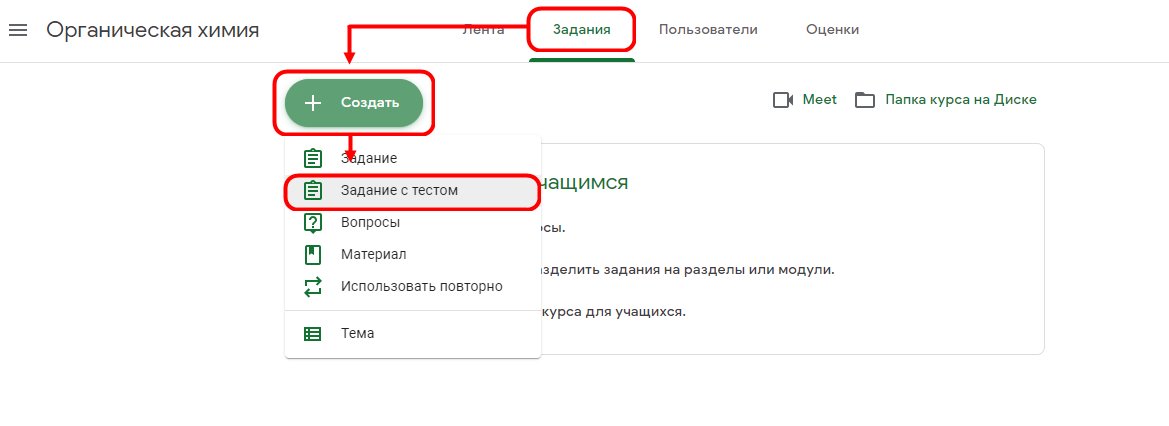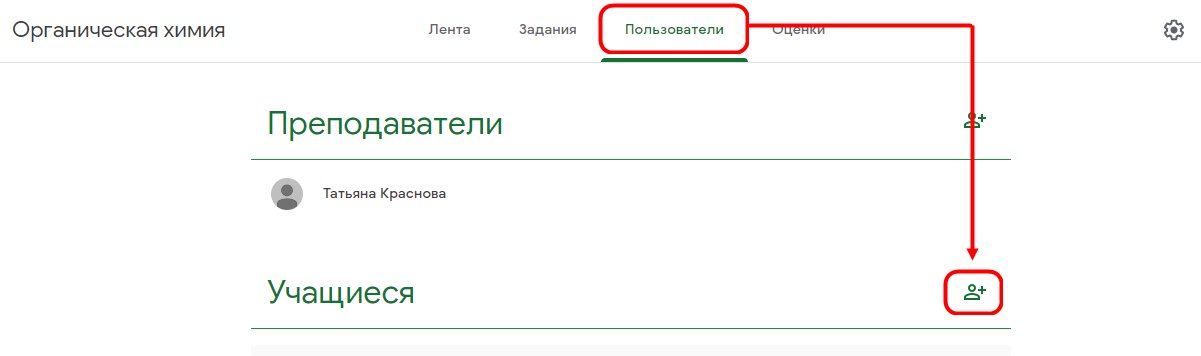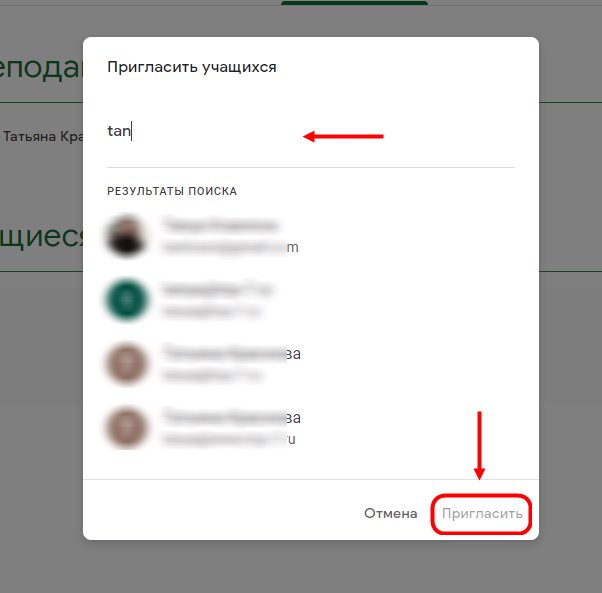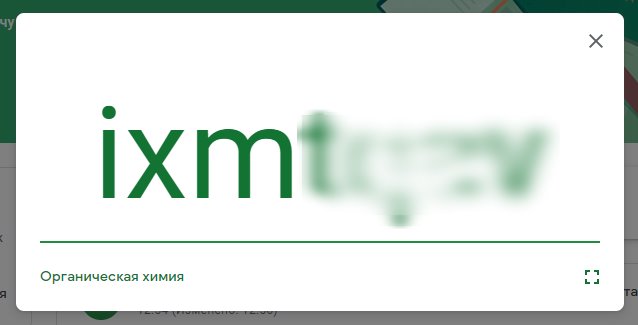Как создать Гугл Класс, пригласить учеников и выставить задания для обучения? Подробный гайд ждет вас ниже – отвечаем на самые распространенные вопросы преподавателей!
Что это за формат
Создать курс в Гугл Класс может любой пользователь – иначе приступить к работе не получится, нельзя назначать задания, публиковать объявления и добавлять пользователей.
Для работы можно использовать один из трех видов аккаунтов:
- Профиль учебного заведения или аккаунт G Suite for Education, он создается аккредитованным учебным заведением (пример: imya@shkola.edu);
- Личный аккаунт пользователя, созданный самостоятельно/родителем или опекуном. Может использоваться в любых целях – в том числе, внеучебныз (пример: imya@primer.com);
- Профиль G Suite, настроенный администратором организации (пример: imya@vasha-kompaniya.com).
Курсы Классрум нужно создавать для каждой учебной группы – это полноценное пространство, где и проходит обучение. Именно здесь публикуются задания, которые выполняются учеником и проверяются преподавателем. Проведите аналогию с любым учебным заведением – будь то школа, ВУЗ или дополнительное образование!
Разобрались с понятием? Вам обязательно нужно зарегистрировать собственный курс на classroom.google.com, только тогда начнется полноценная работа! Поехали? Мы расскажем, как создать обучающую программу.
Процесс создания
Вы зарегистрировались или получили учетную запись? Можно приступать к делу – открываем главную страницу сервиса https://classroom.google.com/.
- Нажмите на значок в виде плюса на верхней панели справа;
- Кликните по кнопке «Создать»;
- Введите название – это обязательный этап;
- Укажите раздел и предмет в соответствующих полях;
- Определите место проведения в поле «Аудитория»;
- Еще раз нажмите на кнопку «Создание курса в Google Classroom».
Двигаемся дальше? Вы создали пустую оболочку, которую необходимо наполнить. На будущее – на главной странице вы увидите специальный сформированный код, который можно использовать для приглашения учеников. (в левом верхнем углу)
Справа есть несколько небольших кнопок – выбрать тему и загрузить фото. Можно добавить персональное изображение Класса.
Мало разобраться, как создать Гугл Классрум – нужно начать им пользоваться! Переводим взгляд на верхнюю панель и находим четыре вкладки.
- Лента. Здесь отображаются публикации объявлений и комментарии учащихся, лента будет наполняться автоматически;
- Задания. Важнейший раздел – тут публикуются материалы, которые ученики должны выполнять и сдавать на проверку. Можно делить задания в Classroom на модули и добавлять дополнительные файлы, которые будут храниться на Диске;
- Пользователи. Тут отображены преподаватели и ученики – вы можете пригласить до 20 учителей и добавить неограниченное количество учащихся. Вспомнили код? Тут он и пригодится;
- Оценки. Вы увидите, какие баллы получали пользователи за определенные выполненные задачи.
Сделали небольшой обзор основных функций и разобрались, как добавить собственное обучение. Вы можете создать Google Classroom на телефоне – инструкция не имеет отличий, разница только в местоположении вкладок.
Следуем дальше? Давайте наполнять онлайн-платформу знаниями, которые будут доступны ученикам совсем скоро!
Настройка
Скажем несколько слов о настройке профиля Гугл Класса – достаточно найти и нажать на шестеренку в верхней правой части экрана. В открывшемся меню вы можете:
- Поменять название, описание, раздел и аудиторию;
- Сменить/отключить код приглашения;
- Настроить публикацию записей в ленте;
- Поработать с калькулятором и категориями оценок.
Курсы Гугл Классрум бесполезны без заданий – как еще вы сможете дать ученикам нужный материал? Приступаем: создадим новую задачу:
- Войдите в соответствующую вкладку на верхней панели;
- Нажмите на значок плюсика, отмеченный словом «Создать»;
- Из открывшегося списка выберите нужный вариант.
Изучая, как создать урок в Гугл Классе, нельзя не упомянуть о доступных возможностях. Вы можете добавить:
- Обычное задание;
- С тестом;
- Вопрос с кратким ответом или выбором ответа из списка;
- Материал – задача с добавлением картинки, аудио или презентации.
Кнопка «Использовать повторно» позволяет задействовать задачку в нескольких обучениях.
Иконка «Тема» нужна для того, чтобы разделить уроки на соответствующие модули. Вы можете сначала выбрать тему, потом подгрузить задачи. Придумали название раздела? Теперь создадим задание для курса Гугл Класс!
- Введите название и инструкции при необходимости;
- Кликните на скрепку, чтобы добавить материалы с рабочего стола;
- Справа выберите группу учащихся – все или избранные пользователи;
- В разделе баллы определите максимальный или поставьте значение «Без оценки»;
- Установите срок сдачи и тему – можно выбрать из списка или создать новую;
- Добавьте или создайте критерий оценки.
Обратите внимание на верхнюю правую иконку – рядом с иконкой создания есть небольшая стрелка. Она позволяет:
- Сразу опубликовать задание;
- Добавить в расписание;
- Сохранить или удалить черновик.
Вот и все – вы разобрались не только, как создать курс в Google Classroom, но и как сделать новое задание!
Добавление пользователей
Какой смысл ставить задачи в Классе без учеников? Давайте попробуем добавить пользователей, которые будут проходить обучение:
- Откройте соответствующую вкладку на верхней панели;
- Перейдите к разделу «Ученики» и найдите иконку с плюсиком;
- Нажмите и введите имя или адрес электронной почты;
- Кликните по кнопке «Пригласить».
Пользователь получит соответствующее письмо и сможет присоединиться к обучению по ссылке. Мы же не зря обсуждали, как добавить курс в Гугл Классе!
Есть и второй способ – в этом же разделе (или на главной странице) вы увидите уникальный код. Скопируйте его и отправьте учащемуся – он сможет присоединиться к обучению за несколько кликов самостоятельно.
Мы рассказали, как создать Гугл Класс на компьютере, добавить пользователей и начать преподавать! Скорее оцените преимущества онлайн-платформы дистанционного обучения.